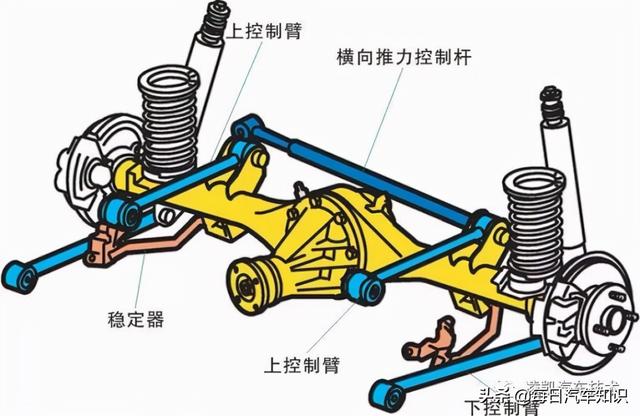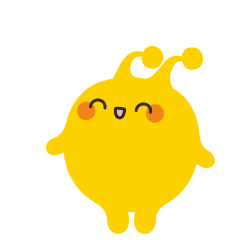一个文档由很多的段落组成,我们有时候在网上复制粘贴过来的文字,出现很多的硬回车,一个一个的删,很耗费时间。此方法主要讲的就是替换与查找功能的灵活使用。

图1
1、打开文档,点击菜单栏【开始】,选择“替换”;在键盘输入快捷方式:Ctrl H也可以打开。
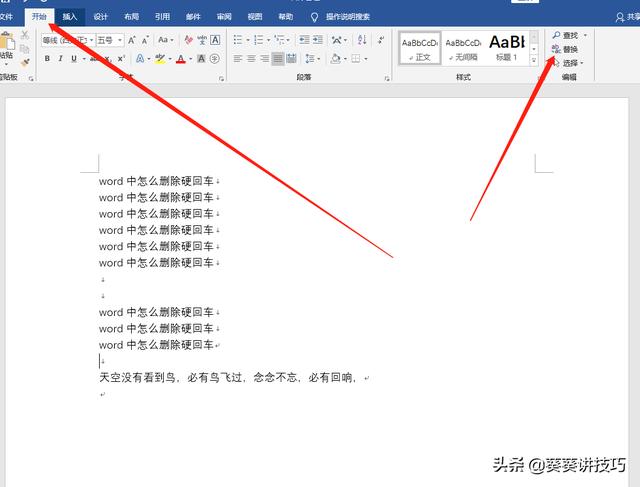
图2
2、然后在弹出的窗口输查找内容“^l”, 替换内容是空格“ ”

图3
3、再点击【全部替换】,弹出的窗口,点击【确定】按钮

图4
4、替换完成的文档,他就没有硬回车,但是部分段落被合并成一段,要自己回车分段,稍加调整修改即可。

图5
,